
このページには、iPhoneカメラで横向きにして撮ったのに縦向きで保存されるときの解決法を書いています。
結論からいいますと、「写真を撮るときに、下写真の赤印部分のアイコンが横向きになっている状態で撮る」と、ちゃんと横向きで保存されます。

「えっ?どういうこと?」って思いました?以下に詳しく書いていますので、参考にしてみてください。
iPhoneを使い始めて3年たって、ようやく対処法を知りました。(遅すぎる・・・) これでちゃんと横向きで保存されるか心配せずにすむ~。(使っているのはiPhone6です)
横向きで撮ったのに縦向きで保存されるときの解決法
まずは失敗バージョンから書いていきますね。

▲横向きで撮るんですが・・・

▲保存状態を見ると、なぜか縦になっています。向きがおかしい・・・
何度撮りなおしても縦で保存されることってないですか?わたしはありまくり笑
普段、横向きの写真や動画をTwitterやYoutubeで使うので、縦保存になると困ります。
「なんで横向きにならないんだ~!!向きが変わらない!」と度々嘆いていたんですが、ようやくわかりました!

▲赤で囲った部分にご注目。それぞれのアイコンが縦になっているのに気づきましたか?この状態だと、横向きで撮っても縦で保存されてしまうんです!

▲ちゃんと横向きで保存されるときは、上写真のように撮影時にアイコンも横向きになります。
アイコンを横向きにするには?
カメラを下から上に向けてみましょう。
わたしの経験に限っていえば、カフェで料理を真上から撮るときや、机の上に乗せたお菓子を上から撮るときに失敗する確率が高いです。
どうやら、スマホを下向けにして撮ったときに「横向きで撮ったのに縦保存になる現象」が起こるみたい。
そこでスマホを一度下から上に起こしてみたところ、アイコンが横向きになってちゃんと撮れましたよ。
縦向き保存になっても後から編集できる
縦向き保存になっても後から編集できますよ。(「そんなの知っとるわ!」とつっこまれそうですが・・・)
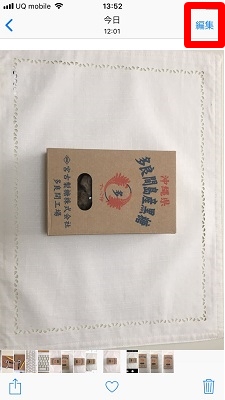
▲保存画面で右上の「編集」を押します。
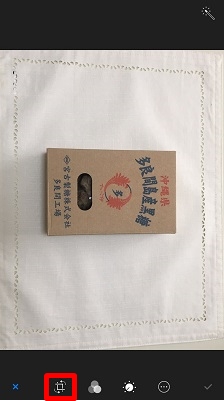
▲次に回転マークを押します。
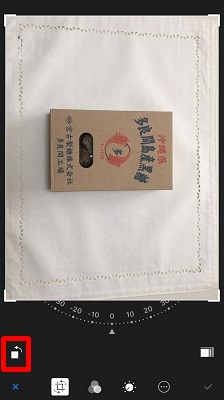
▲次に左端の反転マークを押します。
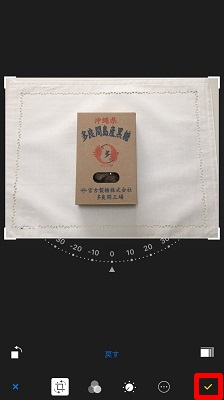
▲ちゃんと横向きになりました。最後に右下のチェックマークを押せば完了です\^o^/
まとめ
横向きで撮るときに、以下のアイコンが横向きになっているかを確認しましょう~。

なお、縦向きで撮ったのに横向きで保存される場合も対処法は同じです。
撮るときにアイコンが横向きになっているかチェックしましょう。どちらの向きで撮るにしても、カメラアイコンは常に横向きです。
以上、横向きで撮ったのに縦向きで保存されるときの解決法でした。


コメント